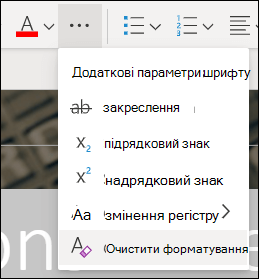Ви можете легко скасувати все форматування тексту (наприклад, підкреслений, жирний, курсивний текст, колір, верхній чи нижній індекс тощо) і відновити стандартні стилі форматування тексту.
Примітка.: У цій статті пояснюється, як видалити форматування з документа. Якщо потрібно скасувати дію (а не скасувати форматування), див. статтю Скасування, повторення або повторення дії.
-
Виділіть текст, форматування якого потрібно відновити.
-
У Word і Publisher
На вкладці Основне в групі Шрифт натисніть кнопку Видалити все форматування.
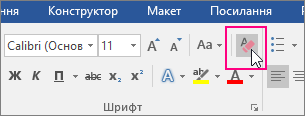
У програмі PowerPoint
На вкладці Основне в групі Шрифт натисніть кнопку Видалити все форматування.
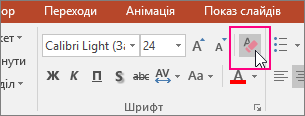
У програмі Outlook
На вкладці Повідомлення в групі Основний текст натисніть кнопку Очистити все форматування.
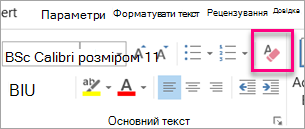
OneNote
На вкладці Основне в групі Основний текст натисніть кнопку Очистити все форматування.

Очищення форматування тексту
-
Виділіть текст, форматування якого потрібно відновити.
-
У Word:
У меню Edit (Редагування ) виберіть Clear (Очистити ), а потім – Clear Formatting (Очистити форматування).
У PowerPoint:
На вкладці Основне в групі Шрифт натисніть кнопку Очистити все форматування

Примітка.: Ця дія застосовується лише до доданого або зміненого форматування. Він не застосовується до стилів макетів сторінок за замовчуванням, наприклад заголовків слайдів або стилів маркерів, які ви не змінили.
-
Виділіть текст, з якого потрібно очистити форматування.
-
Натисніть кнопку Очистити форматування на вкладці Основне стрічки.
Порада.: Він має відображатися праворуч від настройок шрифту, наприклад розміру та кольору шрифту, але залежно від розміру та макета екрана, можливо, доведеться натиснути кнопку Додатково (яка виглядає як 3 крапки), щоб побачити додаткові кнопки.